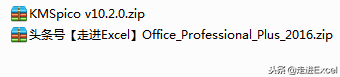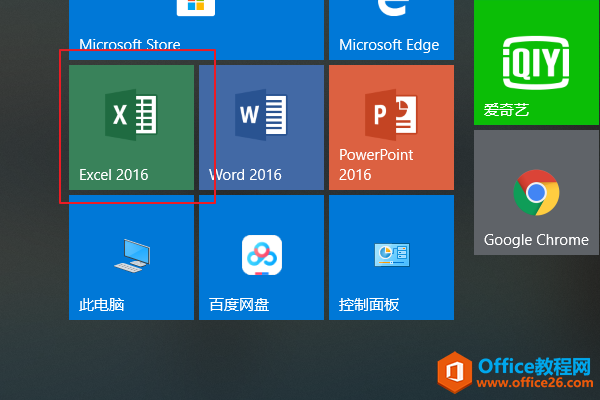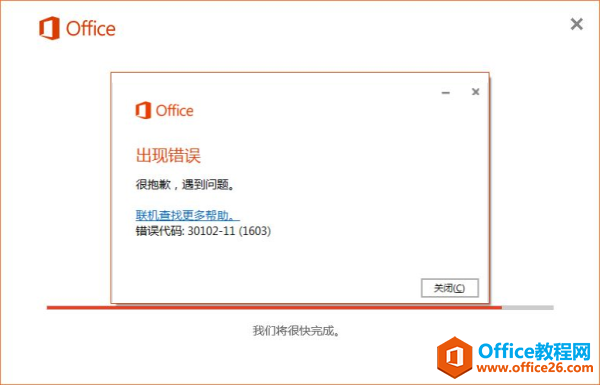打开任意一个Office组件,都可以在文件选项卡中点击账户,来查看产品是否激活。不过,需要注意的是,即便提示“产品已激活”,但这也可能是假激活!那么,该怎么查看Office是否永久激活了呢?下面小编就以“Office2016”为例介绍一下Office永久激活的查看方法。
方法步骤
右击开始,点击命令提示符(管理员);

输入:cd “office的安装位置”,如:cd “C:\Program Files\Microsoft Office\Office16”,回车;

如何查看Office2016版本?版本查看方法详解
作为当下最热门的办公软件之一,Office2016如今仍活跃在不少中、小企业和个人用户的设备中。那么,该如何查看设备中安装的Office2016的具体版本呢?不清楚要如何操作的朋友,还不赶紧来了解一下小编分享的Office2016版本查看方法。
接下来输入:cscript ospp.vbs /dstatus,回车;

复制其中的SKY ID,输入:slmgr /xpr SKYID(PS:SKY ID根据自己的数值而定);
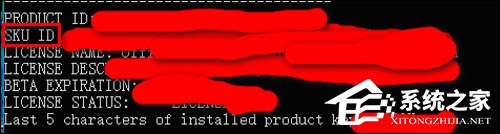
如果提示已永久激活,那么恭喜你,你所用的Office的确永久激活了。
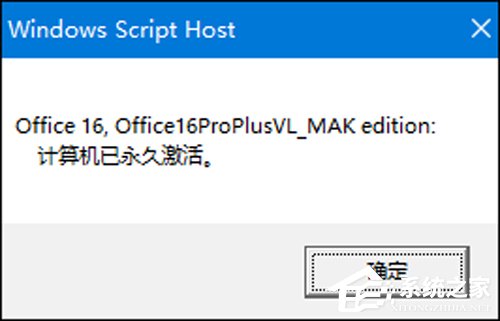
Office2013提示宏已被禁用?宏已被禁用解决方法
小编近日在使用Office2013中的Word文档时,总是看到“安全警告 宏已被禁用”的提示,但翻遍Word文档中的选项也没有找到这个“宏”在什么地方!那么,该如何解决宏被禁用的问题呢?和小编遇到相同问题的朋友,不妨通过下文来了解一下。